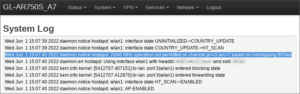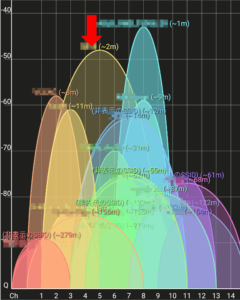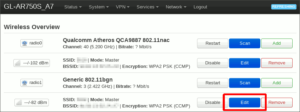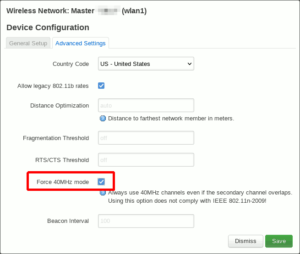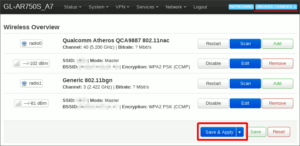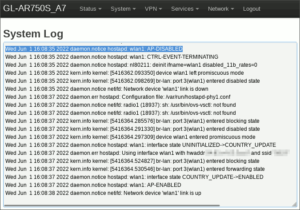OpenWRT ルータの2.4GHz帯 WiFi の 帯域幅 を 40MHz に設定しているにも関わらず、2.4GHz帯の混雑ぶりから 帯域幅 が20MHzに制限されてしまう事象に自宅で遭遇。強制的に 40MHz にするオプションを試してみます。
20/40 MHz operation not permitted
自宅ルータとして使っているGL-iNet社のトラベルルータ、GT-AR750SのOpenWRT LuCIで System Log を確認していたところ、次のエントリが目に留まりました。
|
1 |
daemon.notice hostapd: 20/40 MHz operation not permitted on channel pri=3 sec=7 based on overlapping BSSes |
こちらのスレッドによると、これはhostapdの仕様と言うか802.11nの仕様で、周囲の電波状況をスキャンしてあまりの多くのSSIDが林立している場合は、干渉を避けるために帯域幅を狭めるようです。
Androidアプリ WiFi Analyzerで確認してみると、確かに集合住宅の我が家でも左右上下隣りあちこちから、さまざまなWiFi信号を確認することができます(下図の矢印が自宅SSIDであり、それ以外は全て他所様)。
Force 40MHz modeオプションを使う
OpenWRTには、チャンネルスキャンを無効にして常に帯域幅40MHzを維持するオプション Force 40MHz mode が802.11n WiFi インターフェイスに用意されています(ここからはあくまで自己責任にて)。
CLIの場合、次のコマンドを発行してオプションを有効にし、更新した設定をWiFiサービスに再読込させます。
|
1 2 3 4 5 6 7 8 9 10 11 12 13 14 15 16 17 18 19 20 21 22 23 24 25 |
# uci set wireless.radio1.noscan=1 # uci commit wireless # wifi reload # ubus call network.wireless status ---抜粋--- "radio1": { "up": true, "pending": false, "autostart": true, "disabled": false, "retry_setup_failed": false, "config": { "hwmode": "11g", "htmode": "HT40", "txpower": 23, "country": "US", "channel": "3", "path": "platform/ahb/18100000.wmac", "noscan": "1", "noscan": true, "disabled": false }, ---抜粋--- # ubus call network.wireless status | jsonfilter -e '@.radio1.config.noscan' true |
LuCIでは、 Network → Wireless と進んでWireless viewページを開いたら、802.11bgnのSSIDの Edit ボタンを押します。
デバイス設定の Advanced Settings タブにある、 Force 40MHz mode と言う項目にチェックを入れて保存。
再び Wireless Overview に戻ると、右上に UNSAVED CHANGES が現れて変更点の保存と適用を促されるので、下にある Save & Apply ボタンを押して適用させます(これでも適用されない場合は、11bgnの Restart ボタンを押してWiFiを再起動させます)。
なお、CLIでもLuCIの場合でも、追加される設定項目は次の一箇所です。
|
1 2 |
config wifi-device 'radio1' option noscan '1' |
2.4GHz WiFiが再び利用可能になったのを確認し、 System.log を見てみてみると、再起動の過程で帯域幅制限に関する警告は出なくなりました。
さらにAndroidアプリのWiFi Analyzerからも確認しても、確かに40MHzでサービスされていることが分かります。
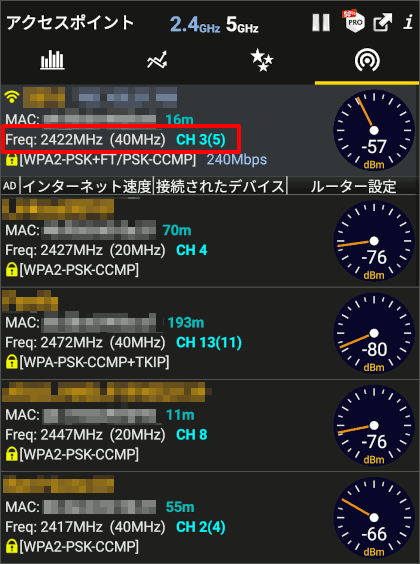
図7.クライアントアプリで帯域幅確認
一方で気になっていた、WiFiが搭載され始めの頃のテレビやマイコンチップESP8266など、802.11nの帯域幅が20MHzしかなさそうなレガシーデバイスとの通信もこれまで通り問題無いことを確認できました。
今回のこのオプションの有効化は、802.11nの設計概念に反することに加え、混信の多い状況下で帯域を広げることで干渉が増える可能性もあり、必ずしも速度向上に寄与するとは言えませんが、このまましばらく様子を見てみるつもりです。